Administrar accesibilidad
Los dispositivos iOS admiten muchas funciones de accesibilidad además de las que se enumeran a continuación. Para obtener más información, consulte el sitio de Soporte técnico oficial de Apple. También puede consultar las opciones de accesibilidad en su dispositivo en la pantalla de configuración, en Accesibilidad.
Habilitar características visuales
Leer con poca luz
Puede usar su dispositivo en modo "Night Shift" para mejorar la calidad de lectura en entornos con poca luz. Leer con poca luz reduce la fatiga ocular y prolonga la duración de la batería.
Para activar el modo nocturno:
Vaya a la pantalla de Ajustes del dispositivo.
Toque Pantalla y brillo.
Toque Night Shift.

Configure las opciones. Según el sistema operativo que tenga, podrá programar el modo “Night Shift”, activar la función de manera manual o modificar los tonos generales.
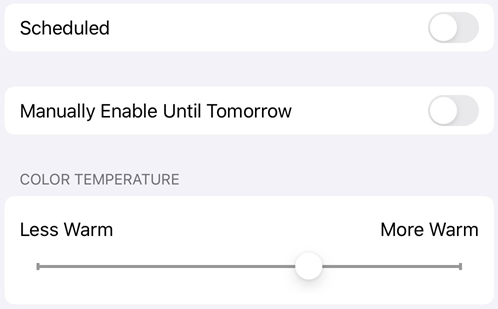
Brillo de la pantalla
Configure el brillo de la pantalla para mejorar la calidad de lectura según sus necesidades.
Vaya a la pantalla de Ajustes del dispositivo.
Toque Pantalla y brillo.
Seleccione el nivel de brillo.
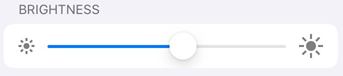
Invertir colores
Paras invertir los colores:
Toque Configuración > Accesibilidad.
Toque Pantalla y tamaño del texto.
Elija una opción:
Active Inversión inteligente para invertir la mayoría de los colores, pero dejar las imágenes, los recursos multimedia y algunas aplicaciones en su estado original.
Active Inversión clásica para revertir los colores de la pantalla.
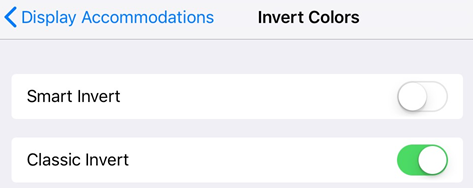
Nota
También puede cambiar el contraste, el tamaño del texto y otras funciones de visualización en esta pantalla.
Activar el modo oscuro
La versión 13 de iOS y posteriores admiten el modo oscuro. El contraste elevado de la pantalla del modo oscuro mejora la calidad de lectura en entornos con poca luz y además amplía la duración de la batería. Para algunos usuarios, el modo oscuro es una función de accesibilidad importante que mantiene los colores y preserva la representación de la imagen mejor que el modo noche.
Vaya a la pantalla de Ajustes del dispositivo.
Toque Pantalla y brillo.
Seleccione el Modo claro o el Modo oscuro.
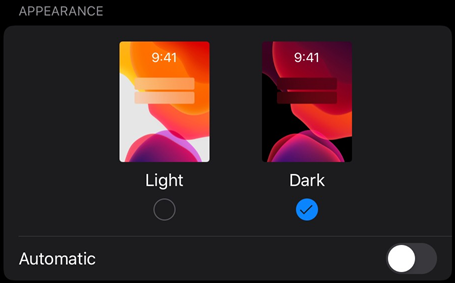
Habilitar funciones de audio
Utilizar VoiceOver
La aplicación es compatible con VoiceOver, un lector de pantalla integrado de iOS. VoiceOver permite a las personas con problemas de visión usar gestos simples para escuchar el contenido del PDF. Para activar VoiceOver:
Vaya a la pantalla de Ajustes del dispositivo.
Toque Accesibilidad.
Toque VoiceOver y active la función.
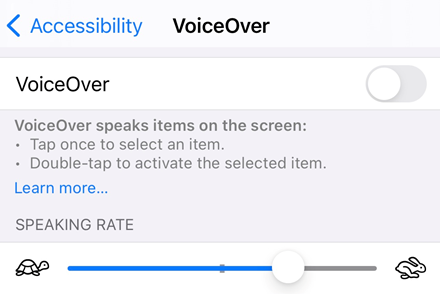
Utilizar funciones de gestos
La aplicación es compatible con los gestos estándar reconocidos por VoiceOver, tal y como se especifican en la documentación de Apple.